Tomcat安装与配置
下载
官网下载,可以看到左边有所有比较新版本的下载

如果找不到自己想下载的版本,比如Tomcat 6,可以点击Archives就看到所有的版本

网上有人说要6版本或者7版本最好,但是我用过8.0版本的,感觉没啥毛病,太新的又不想踩坑,因此我这里选择下载8.0的最高版本
依次点击Archives、tomcat-8、v8.0.53、bin,然后点击apache-tomcat-8.0.53-windows-x64.zip下载,32位的系统选择32位的即可。
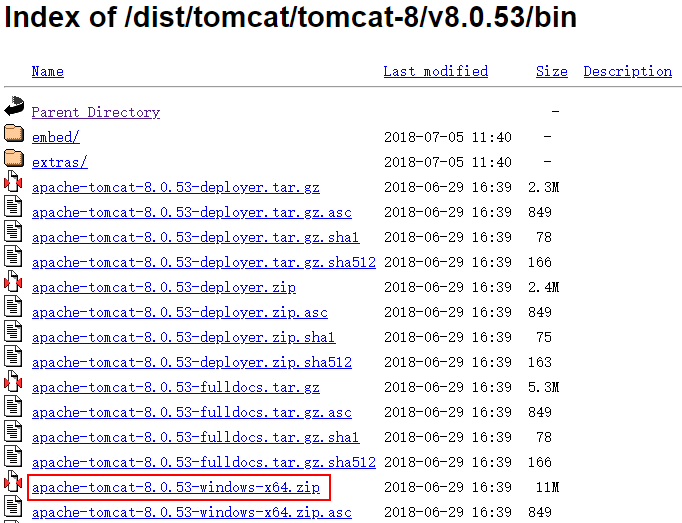
安装
解压到想要安装的目录下,而且这里我改了简短的名字
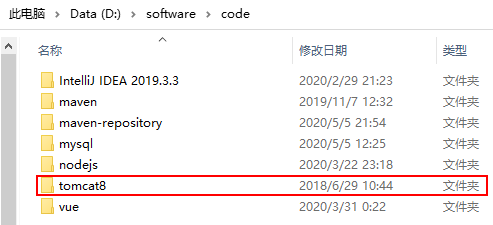
运行
很多网上的安装教程都是一股脑的【下载】【安装】【配置】,然后再【运行】,其实不需要配置,有需求才需要配置,我们目前要的效果只是浏览器输入http://localhost:8080/能出现“那个”界面(滑稽),因此,我们大可直接在bin目录下双击startup.bat来启动Tomcat。前提是配置了JAVA_HOME,不然会出现双击直接闪一下,没啥反应。
何时需要配置?
Tomcat环境这东西,网上很少有一个比较详细的解释,为什么要配置?这个问题在很多Tomcat安装教程里面都没有说到,反正就跟着我去做就行,别问为什么,感觉这样子会形成一个按部就班不思考的习惯
先来看一个效果,在下面这个地址栏敲cmd并回车,打开命令行工具

执行startup.bat,可以看出,就算不配置CATALINA_HOME,也会正确识别到

但是如果我们直接Win+R,输入cmd打开命令行工具,然后将startup.bat拖到命令行工具中,回车执行,发现就会找不到CATALINA_HOME

这是为什么?我们可以看一下startup.bat的代码,大概意思就是【先判断CATALINA_HOME环境变量是否为空,如果为空,就将当前目录设为CATALINA_HOME的值。接着判断当前目录下是否存在bin\catalina.bat,如果文件不存在,将当前目录的父目录设为CATALINA_HOME的值】,意思就是D:\software\code\tomcat8\bin下没有bin\catalina.bat,因此就将D:\software\code\tomcat8设为CATALINA_HOME,这样就可以正确识别到D:\software\code\tomcat8\bin\catalina.bat。很明显直接Win+R,输入cmd打开命令行工具,无论怎么样自动识别都是不对的,因此才需要手动配置CATALINA_HOME
下面我们配置CATALINA_HOME看一下效果

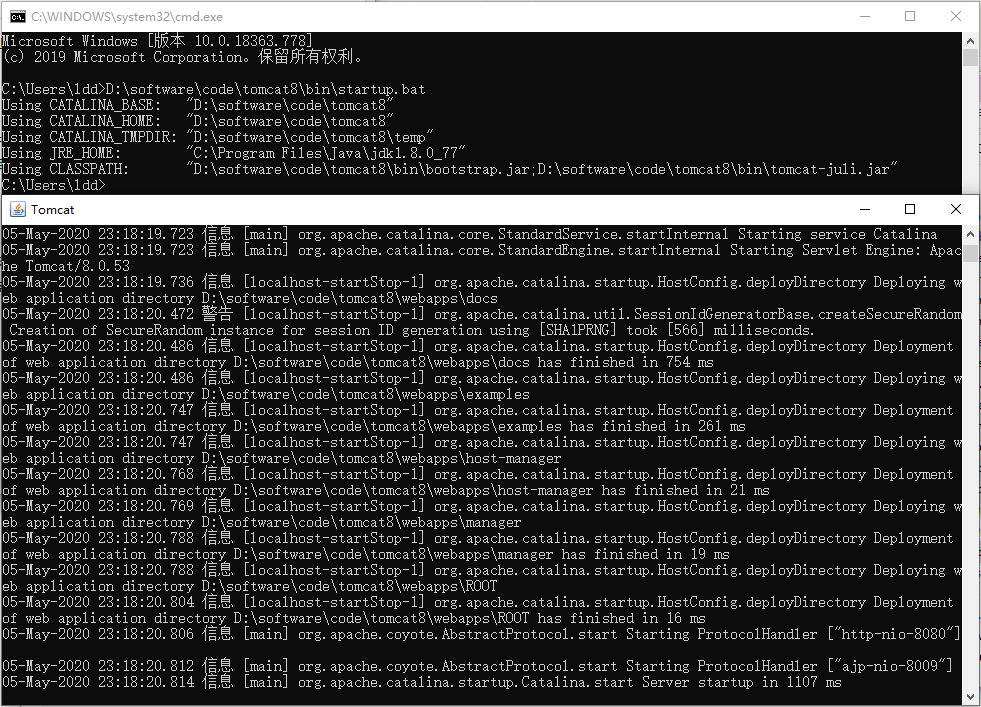
可以看到,无论在哪里执行,都OK了
但是问题又来了,不可能每次都是写startup.bat的全路径吧,我都知道全路径了,还不如直接去双击对不对?,因此这时候就需要到TOMCAT_HOME了
新建一个系统变量:TOMCAT_HOME=D:\software\code\tomcat8(此路径为你解压文件夹所在的绝对路径)
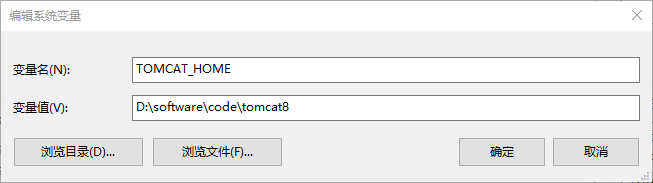
将%TOMCAT_HOME%\bin加入到path中(我的系统是windows 10)
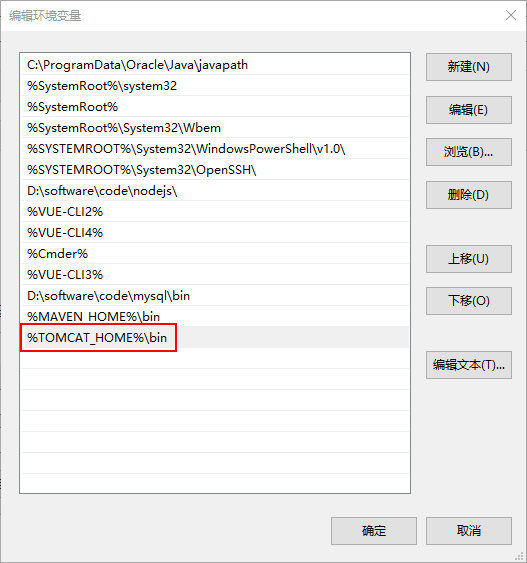
如果是windows 7系统则是这样

配置好之后,就可以直接在命令行工具中使用startup直接启动tomcat

还可以将startup.bat改名为tomcatup.bat,然后就可以只用命令tomcatup来启动tomcat

另外,我们可以将tomcat注册到服务列表中,管理员运行命令行工具,进入bin目录中,使用service install tomcat8命令注册

这样就可以在服务列表中看到tomcat了

如果想卸载,可以使用service remove tomcat8

PS:TOMCAT_HOME可配可不配,一般来说,我们都是通过IDE来运行tomcat,比如eclipse、idea等,使用IDE都会配置tomcat选择家路径




